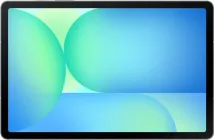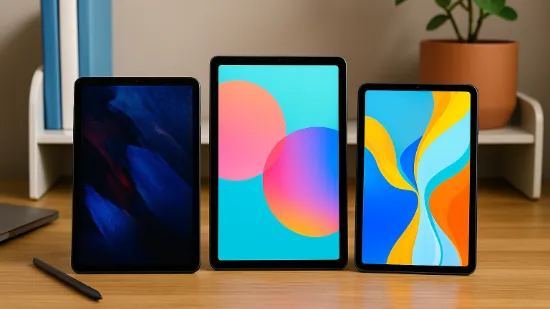Навіщо повертати планшет до заводських налаштувань
Перед тим як перейти до конкретних інструкцій, варто зрозуміти, чому взагалі виникає потреба скинути планшет до заводських налаштувань і яку користь це може дати. Це допоможе вам оцінити ситуацію та впевнено виконати процедуру без зайвих ризиків.
Основні причини: збої, віруси, гальмування системи
Планшет із часом накопичує непотрібні файли, кеш застосунків, застарілі налаштування та помилки, які можуть призводити до:
періодичних зависань;
повільної роботи інтерфейсу;
некоректної поведінки застосунків;
конфліктів після оновлень;
появи вірусів або рекламних модулів;
проблем із Wi-Fi, Bluetooth чи сенсором.
Скидання до заводських налаштувань допомагає повернути пристрій у стан «як із коробки», тобто видалити всі шкідливі або зламані елементи та відновити стабільну роботу системи. Це також важливий крок перед продажем планшета, щоб стерти особисті дані.
Підготовка перед скиданням: резервні копії, заряд батареї, аксесуари
Перед виконанням процедури варто підготуватися:
Зарядити планшет щонайменше на 50–70%, щоб уникнути вимкнення під час скидання.
Підключити зарядний пристрій або павербанк, якщо пристрій швидко розряджається.
Перевірити наявність кабелю USB, якщо плануєте підключати планшет до комп’ютера.
Створити резервну копію — хмарну або локальну.
За потреби підготуйте карту пам’яті для збереження великих файлів.
Попередження щодо втрати даних та важливі поради безпеки
Перш ніж виконувати будь-який тип скидання, потрібно чітко розуміти, що саме буде видалено та як правильно підготуватись. Це допоможе уникнути неприємних сюрпризів і збереже важливу інформацію.
Які дані стираються назавжди
Скидання до заводських налаштувань очищає практично весь внутрішній простір планшета. Після процедури буде видалено:
фото, відео, документи, завантаження;
акаунти Google, Apple ID та інші профілі;
встановлені програми разом із їхніми налаштуваннями;
паролі Wi-Fi, Bluetooth-зв’язки, конфігурацію мереж;
налаштування робочого столу, шпалери, іконки;
збережені ігрові дані, якщо вони не синхронізуються в хмару.
Залишається лише заводська версія системи, без жодного особистого вмісту. Це корисно для виправлення серйозних збоїв, але небезпечно, якщо ви не зробите резервної копії.
Як створити резервну копію на Android та iPadOS
Android:
Відкрийте Налаштування → Google → Резервне копіювання.
Увімкніть опцію Резервне копіювання в Google Drive.
Переконайтеся, що збережено контакти, фото, налаштування застосунків.
Для великих файлів використовуйте карту пам’яті або переносний накопичувач.
iPadOS:
Перейдіть у Налаштування → Apple ID → iCloud → Резервна копія iCloud.
Увімкніть автоматичне резервування та створіть копію вручну.
За бажанням підключіть iPad до комп’ютера та зробіть копію через Finder або iTunes.
Супутні аксесуари, що можуть допомогти під час процесу
Надійний кабель USB/Lightning/USB-C — для підключення до ПК або зарядного пристрою.
Павербанк, якщо планшет швидко розряджається.
Карти пам’яті microSD для збереження великих резервних копій на Android-планшетах.
Захисний чохол та плівка — стануть у пригоді після скидання, коли ви знову почнете активно користуватися пристроєм.
Як скинути планшет до заводських налаштувань через меню Android
Це найпростіший і безпечний спосіб повернути планшет до заводського стану. Якщо пристрій нормально вмикається та реагує на дотики, рекомендовано використовувати саме цей варіант.
Покрокова інструкція через системні налаштування
Відкрийте меню Налаштування на планшеті.
Перейдіть до розділу Система або Про телефон / Про планшет — назви можуть відрізнятися.
Оберіть Скидання або Скидання параметрів.
Натисніть Скинути до заводських налаштувань (стерти всі дані).
Уважно прочитайте попередження про видалення даних.
Підтвердіть дію та введіть пароль, PIN або графічний ключ.
Дочекайтеся завершення процесу — планшет перезавантажиться автоматично.
Процедура може тривати від 3 до 15 хвилин, залежно від моделі та обсягу пам’яті. Після перезавантаження ви побачите стартове вікно налаштування, як після першого ввімкнення.
Особливості різних оболонок: Samsung, Xiaomi/Redmi, Lenovo, Huawei
Samsung (One UI)
Налаштування → Загальне керування → Скидання → Скидання даних.
Після підтвердження може знадобитися пароль Samsung Account.
Xiaomi/Redmi (MIUI/HyperOS)
Налаштування → Про планшет → Відновлення та скидання → Скинути до заводських налаштувань.
Переконайтеся, що ви вийшли з Mi Account, інакше після скидання потрібна буде повторна авторизація.
Lenovo
Налаштування → Система → Розширені → Скидання параметрів → Видалення всіх даних.
Huawei/Honor (EMUI/MagicUI)
Налаштування → Система та оновлення → Скидання → Скидання телефону/планшета.
На деяких пристроях потрібен пароль Huawei ID.
У будь-якому разі назви пунктів можуть трохи відрізнятися, але логіка меню залишається схожою.
Як скинути iPad до заводських налаштувань через меню iPadOS
Якщо ваш iPad працює справно і реагує на дотики, повернення до заводських налаштувань через системне меню — найзручніший варіант. Процес інтуїтивний, але все ж потребує уважності, щоб не втратити важливі дані.
Стандартний скидання через «Налаштування»
Відкрийте Налаштування на iPad.
Перейдіть до розділу Основні.
Прокрутіть униз і виберіть Перенести або скинути iPad.
Натисніть Стерти контент і налаштування.
Підтвердіть дію — система попередить про видалення всіх даних.
Введіть пароль розблокування та дані Apple ID, якщо буде потрібно.
Дочекайтеся завершення процесу — планшет перезавантажиться й відкриє вікно початкового налаштування.
Процедура може зайняти 5–20 хвилин залежно від моделі та обсягу внутрішньої пам’яті. Усі дані буде стерто.
Додаткові варіанти для складних ситуацій
Якщо iPad:
працює нестабільно;
не дає завершити процедуру;
просить пароль Apple ID, який ви забули —
можна скористатися альтернативами:
Скидання через комп’ютер (Finder або iTunes);
Режим відновлення (Recovery Mode);
DFU-режим, якщо планшет потребує глибшого оновлення системи.
Ці способи описані в наступних розділах, і вони стануть у пригоді, якщо меню iPadOS недоступне або не працює належним чином.
Як повернути планшет до заводських налаштувань через комп’ютер
Цей варіант стане у пригоді, якщо планшет не реагує, зависає, не може завершити скидання через меню або ви забули пароль блокування. Для роботи потрібні кабелі відповідного типу (USB-C, microUSB, Lightning), комп’ютер та стабільне живлення — підключений зарядний пристрій або павербанк.
Android: скидання через Google Find My Device або інструменти виробника
1. Через Google Find My Device (якщо ввімкнено інтернет і обліковий запис Google):
Відкрийте сайт Find My Device на комп’ютері.
Увійдіть під тим самим Google-акаунтом, що й на планшеті.
Оберіть пристрій зі списку.
Натисніть Стерти дані пристрою.
Підтвердіть дію. Після цього планшет повернеться до заводського стану під час наступного підключення до інтернету.
Це зручно, коли планшет у руках, але меню заблоковано або сильно глючить.
2. Через фірмові утиліти виробника (Samsung, Huawei, Lenovo тощо):
Samsung Smart Switch: дозволяє оновити або переінсталювати прошивку.
Huawei HiSuite: дає можливість відновити систему, якщо планшет зависає на завантаженні.
Lenovo Smart Assistant: допомагає у процесі відновлення прошивки.
У таких випадках комп’ютер завантажує оригінальне ПЗ і встановлює його на планшет, фактично виконуючи глибоке скидання.
🛠️ Порада: використовуйте лише оригінальні або сертифіковані кабелі, щоб уникнути обриву з’єднання в ключовий момент.
iPadOS: скидання через Finder або iTunes
Цей метод підходить навіть тоді, коли iPad не вмикається повністю, але його можна перевести в режим відновлення.
1. Стандартне скидання через комп’ютер:
Підключіть iPad до Mac або Windows-ПК за допомогою кабелю Lightning/USB-C.
На macOS відкрийте Finder, на Windows — iTunes (остання версія).
Виберіть свій iPad у списку пристроїв.
Натисніть Відновити iPad.
Підтвердіть дію — система завантажить останню версію iPadOS і встановить її заново.
Це повне скидання, яке видаляє всі дані й перевстановлює систему з нуля.
Що потрібно для успішного скидання: кабелі, адаптери, стабільне живлення
Кабель USB-C / microUSB / Lightning, бажано фірмовий.
Адаптер живлення або павербанк на 10 000 мА·год і більше.
За потреби — USB-перехідники для підключення до старих ПК.
Бажано мати чохол або захисне скло під рукою — після скидання ви знову будете налаштовувати планшет і активно ним користуватися.
Скидання планшета, якщо він не вмикається або зависає
Це одна з найпоширеніших ситуацій, коли користувач не може увійти в меню, але все ж потрібно повернути пристрій до заводського стану. У такому випадку застосовують апаратні комбінації клавіш або спеціальні режими відновлення.
Комбінації клавіш для входу в Recovery Mode на Android
Якщо планшет:
зависає на логотипі,
не реагує на дотики,
не доходить до робочого столу,
можна спробувати перезапустити його через Recovery Mode.
Типова послідовність для більшості Android-пристроїв:
Повністю вимкніть планшет. Якщо він завис — утримуйте кнопку живлення 10–15 секунд.
Натисніть і утримуйте комбінацію:
Гучність + та Живлення,
або Гучність – та Живлення,
або Гучність +, Гучність – та Живлення — залежно від моделі.
Утримуйте кнопки, доки не з’явиться меню Recovery.
У списку оберіть Wipe data / Factory reset (переміщення — кнопками гучності, вибір — кнопкою живлення).
Підтвердіть скидання.
Після завершення виберіть Reboot system now.
Якщо після скидання планшет усе одно зависає при завантаженні, варто виконати повторне відновлення через ПК або звернутися до сервісу.
Режим відновлення для iPad: DFU та Recovery
iPad має власні режими для глибокого скидання системи.
1. Recovery Mode (стандартний):
Підключіть iPad до комп’ютера за допомогою кабелю.
Утримуйте кнопку Живлення + Гучність + або Живлення + кнопка “Додому” (на старих моделях) — доки не з’явиться екран відновлення.
На комп’ютері з’явиться вікно з опціями Оновити або Відновити.
Оберіть Відновити — система завантажить та встановить нову копію iPadOS.
2. DFU Mode (глибоке відновлення для серйозних збоїв):
Тут потрібно точно дотримуватися комбінацій:
Підключіть iPad до ПК.
Утримуйте кнопку живлення 3 секунди.
Далі — не відпускаючи її — натисніть кнопку гучності (або «Додому») ще на 10 секунд.
Потім відпустіть кнопку живлення, але продовжуйте утримувати другу кнопку 5–8 секунд.
Екран має залишатися чорним — це ознака правильного входу в DFU.
На ПК з’явиться повідомлення про пристрій у режимі відновлення.
Натисніть Відновити.
DFU підходить у випадках, коли стандартне відновлення не допомагає або планшет зависає на логотипі Apple.
Що робити, якщо пристрій не реагує взагалі
Спробуйте:
іншу зарядку та інший кабель;
утримувати кнопку живлення 20–30 секунд;
залишити планшет на зарядці не менше 30 хвилин;
змінити розетку чи порт USB.
Якщо пристрій не реагує навіть після цих дій, проблема може бути апаратною: вийшов з ладу акумулятор, кнопка живлення, контролер живлення або материнська плата. У такому випадку скидання недоступне — потрібна діагностика в сервісному центрі.
Таблиця способів скидання для швидкої навігації
Щоб вам було легше зорієнтуватися в усіх способах, зібраних у статті, нижче подано узагальнену таблицю. Вона допоможе швидко обрати відповідний варіант залежно від того, чи вмикається планшет, чи потрібен комп’ютер та які інструменти доступні.
Спосіб | Підходить для | Що потрібно | Рівень складності |
|---|---|---|---|
Скидання через меню Android | Планшет вмикається і працює | Налаштування пристрою | Низький |
Скидання через меню iPadOS | iPad реагує на дотики | Налаштування iPad | Низький |
Google Find My Device | Android-планшет із доступом до інтернету | Обліковий запис Google, ПК/смартфон | Низький–середній |
Фірмова утиліта виробника (Samsung, Huawei тощо) | Збої системи, помилки завантаження | ПК, кабель USB | Середній |
Finder / iTunes для iPad | Проблеми або збої iPadOS | ПК, кабель Lightning/USB-C | Середній |
Recovery Mode (Android) | Пристрій не завантажується | Комбінація клавіш | Середній |
Recovery Mode (iPad) | Зависання системи, помилки оновлення | ПК, кабель | Середній |
DFU Mode (iPad) | Серйозні системні помилки | ПК, кабель, точна інструкція | Високий |
Така порівняльна таблиця допомагає швидше визначитись, який шлях буде найбезпечнішим та найефективнішим у вашому випадку.
Що робити після скидання планшета
Після повернення планшета до заводського стану важливо правильно пройти початкове налаштування, відновити дані та оптимізувати роботу системи. Це допоможе уникнути повторних збоїв і зробить користування пристроєм більш комфортним.
Початкове налаштування та відновлення даних
Після перезавантаження планшет відкриє стандартне меню першого налаштування:
Оберіть мову та підключіться до Wi-Fi.
Увійдіть у свій акаунт Google або Apple ID.
Система запропонує відновити дані з резервної копії — оберіть потрібну (хмарну чи локальну).
Завершіть синхронізацію — застосунки та налаштування почнуть встановлюватися автоматично.
Якщо ви робили резервну копію на карту пам’яті або комп’ютер, можете перенести файли вручну.
Оновлення системи та оптимізація
Після скидання важливо одразу перевірити доступність оновлень:
На Android: Налаштування → Система → Оновлення.
На iPadOS: Налаштування → Основні → Оновлення ПЗ.
Свіжі оновлення часто містять виправлення помилок і підвищують стабільність роботи.
Для кращої продуктивності рекомендується:
установлювати лише потрібні застосунки;
регулярно очищувати кеш браузера та програм;
використовувати антивірусні рішення (для Android);
вимикати зайві анімації та автозапуск непотрібних застосунків.
Поради щодо встановлення обов’язкового ПЗ та аксесуарів
Після скидання варто подбати про безпеку та зручність:
встановити програми для резервного копіювання;
використати захисну плівку або скло, щоб уникнути подряпин;
підібрати чохол, який захистить від ударів;
мати під рукою кабель для швидкої синхронізації із ПК та якісний зарядний пристрій;
за потреби придбати карту пам’яті, щоб збільшити обсяг сховища.
Коротке підсумування та головні поради користувачу
Скидання планшета до заводських налаштувань — це ефективний спосіб повернути пристрій до стабільної роботи, усунути системні помилки, позбутися вірусів і підготувати гаджет до продажу чи передачі іншій людині. Важливо лише правильно оцінити ситуацію, заздалегідь створити резервну копію та обрати метод, що найкраще підходить саме вашому випадку — через меню, комбінації клавіш або за допомогою комп’ютера.
Після скидання подбайте про налаштування системи, оновлення програм і встановлення лише перевірених застосунків. Регулярне технічне обслуговування, уважність до пам’яті та захист пристрою допоможуть уникнути повторних проблем у майбутньому. А якщо збій виявиться серйознішим, ніж здається, не відкладайте звернення до сервісного центру — своєчасна діагностика збереже ваш час, дані й кошти.